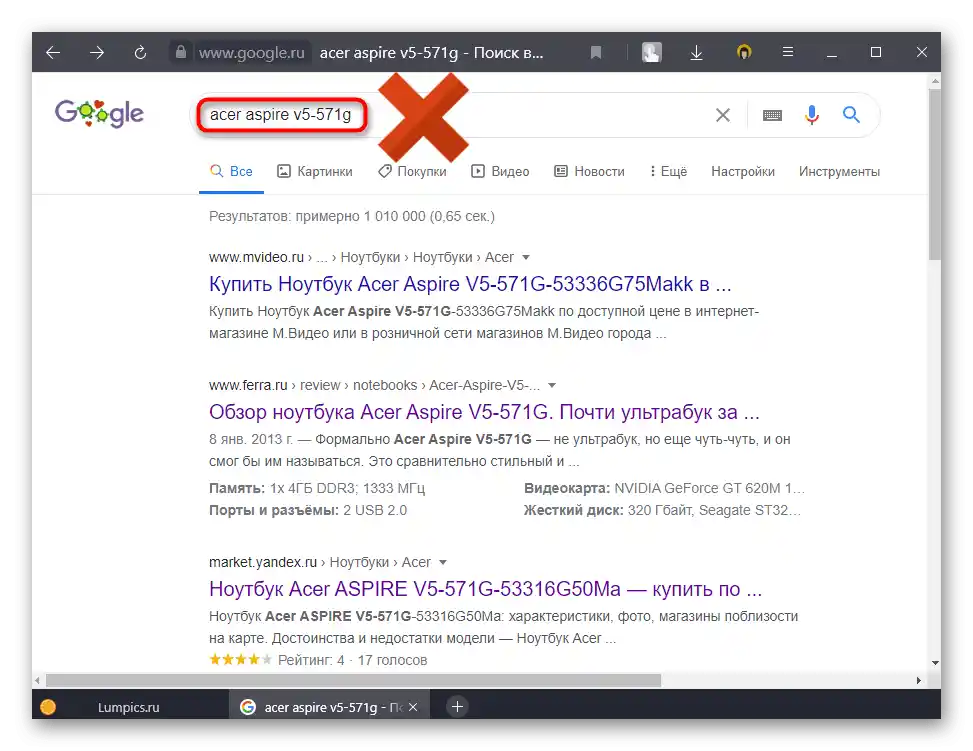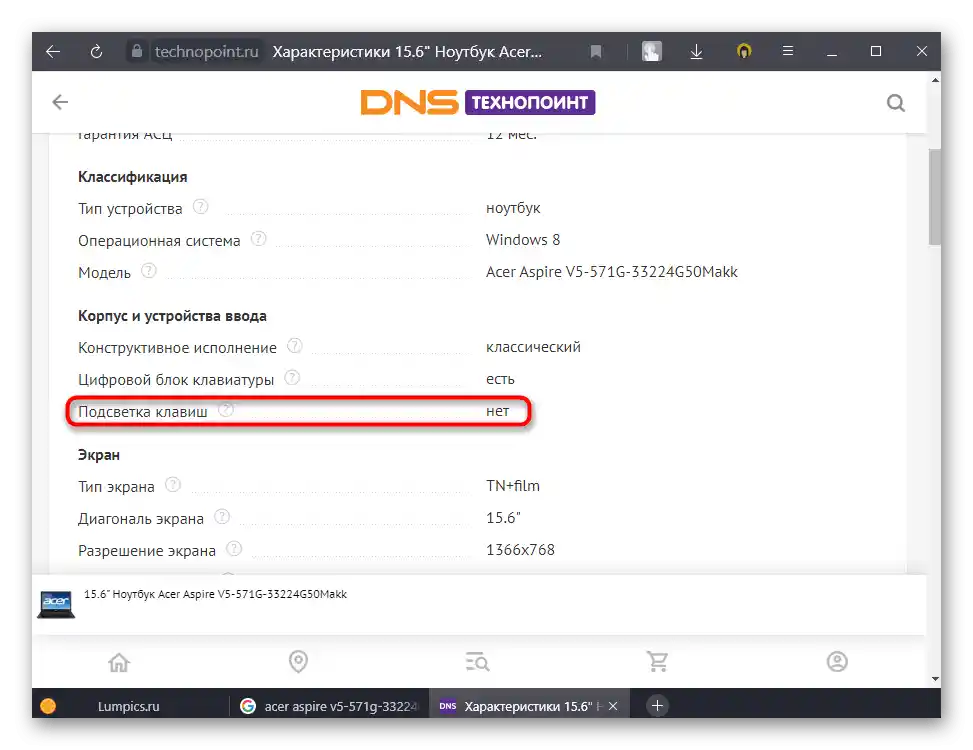Vsebina:
Tipke za vklop osvetlitve
V mnogih sodobnih prenosnikih Acer, predvsem v srednjem in višjem cenovnem razredu, je tipkovnica opremljena z osvetlitvijo. V praktično vseh takšnih prenosnikih se uporabljajo iste tipke za njeno vklop ali izklop.
- V igralnih serijah, kot je Acer Nitro, sta lahko za upravljanje svetlosti dodeljeni kar 2 tipki. Da jo vklopite, pritisnite Fn + F10, ta kombinacija prav tako povečuje nivo svetlosti. Fn + F9 pa ustrezno zmanjšuje nivo ali jo popolnoma izklopi. Pri tem lahko v nekaterih takšnih prenosnikih za njeno vklop in prilagajanje odgovarja le Fn + F9!
- V seriji Swift in skoraj vseh drugih se pogosto uporablja kombinacija tipk Fn + F8.
- Na nekaterih kompaktnih prenosnikih obstaja tudi nestandardna možnost. Na spodnjem primeru vidite, da je to lahko latinska črka U, ki zahteva, seveda, hkratno pritiskanje s tipko Fn.
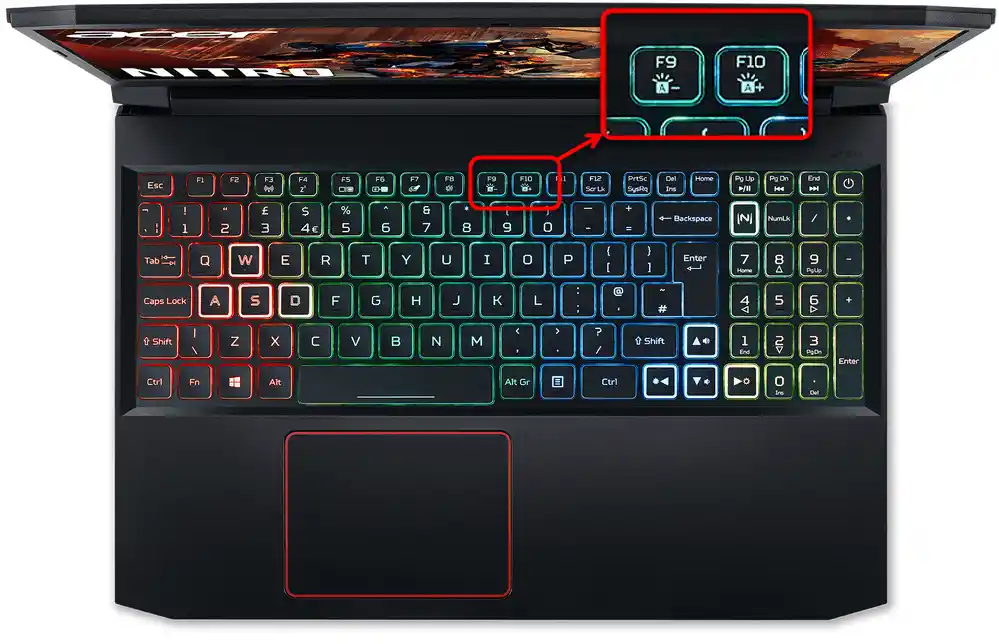
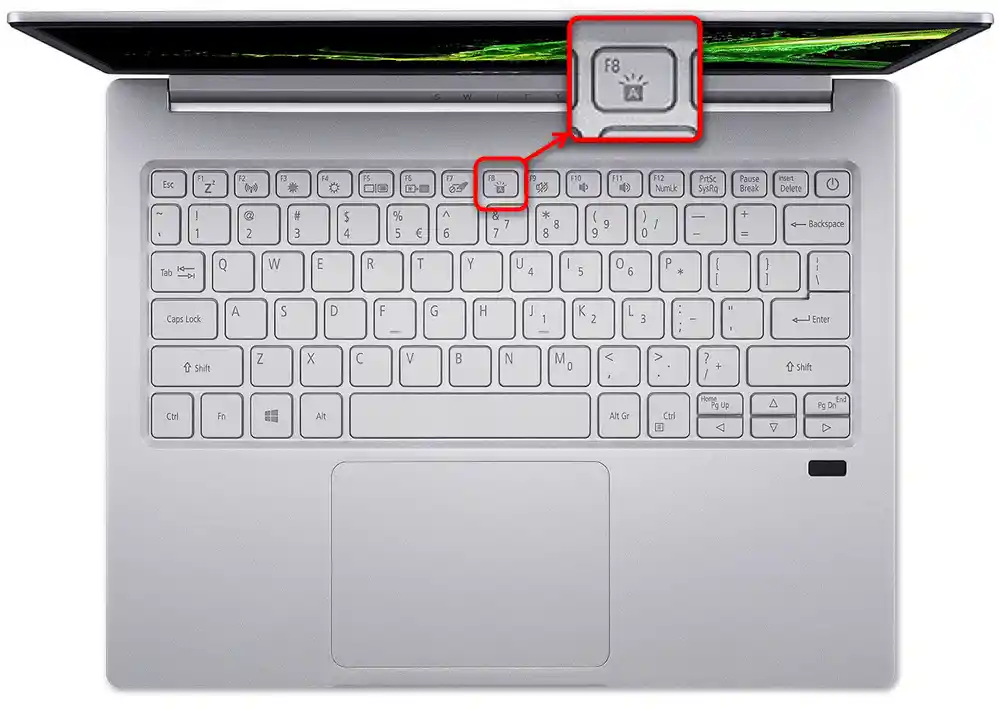
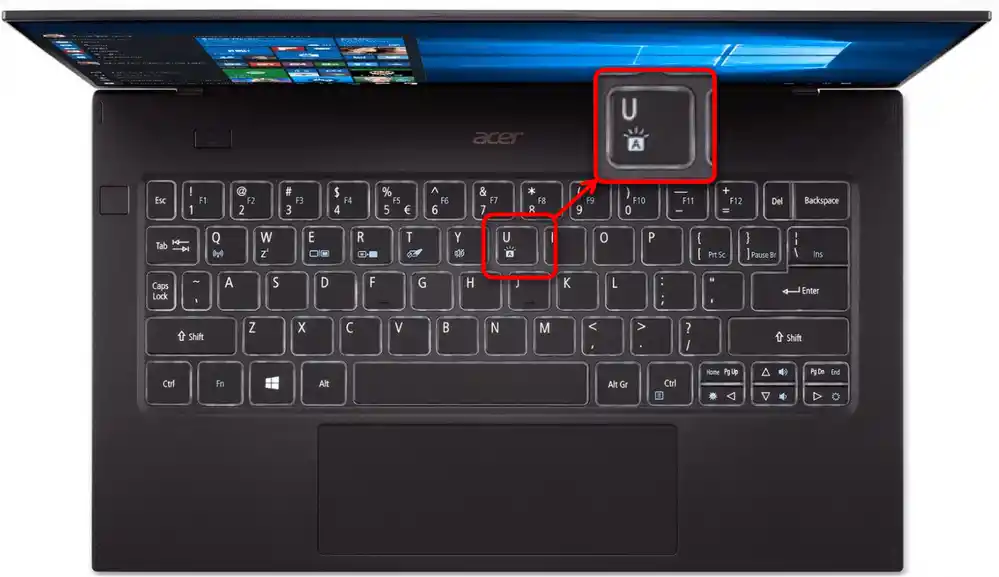
Če vam nobena od teh kombinacij ne ustreza, preglejte tipkovnico za poseben simbol s črko A na drugih tipkah (njeno ikono vidite na vseh zgornjih fotografijah — enaka je za prenosnike Acer z osvetlitvijo tipkovnice). Verjetno jo bo v vsakem primeru potrebno pritisniti v kombinaciji s Fn.
Da ne bi morali pritisniti tipke Fn za vklop osvetlitve in uporabo drugih funkcij v F-vrstici, ki so narisane na vsaki od tipk, lahko preklopite njihovo vrednost iz funkcionalne na multimedijsko. Upoštevajte, da to velja za celotno F-vrstico, in da boste v prihodnje, na primer, za pritisk na F9 v kateri koli igri ali programu morali pritisniti Fn + F9, sicer boste le vklopili/izklopili osvetlitev, program pa tega ne bo upošteval kot pritisk na F9. To možnost lahko spremenite preko BIOS-a, o čemer preberite v naslednjem razdelku članka.
Upravljanje osvetlitve
Upravljanje vklopljene osvetlitve ni mogoče na vseh prenosnikih Acer.Seveda, praktično povsod ima vsaj 2 nivoja svetlosti, ki se spreminjata s ponovnim pritiskom na tipko, odgovorno za osvetlitev. Vendar pa je to v večini primerov vse. Pisarniški in poslovni modeli ne predvidevajo različnih barv, pogosto pa je mogoče spremeniti trajanje osvetlitve — sprva se osvetlitev samodejno ugasne po nekaj sekundah (običajno 30), v katerih uporabnik ni pritisnil nobene tipke. Aktivirati jo je mogoče trajno v BIOS-u, o čemer bomo govorili malo kasneje.
Igralni segment ima večjo prilagodljivost in nadzor nad njo. Tako lahko na Acer Predator uporabite aplikacijo PredatorSense, v enem od razdelkov katere se urejajo območja osvetlitve in same barve. Trajanje osvetlitve pa lahko spremenite le v BIOS-u, in to storite tako:
- Ponovno zaženite prenosnik in ob prikazu logotipa Acer večkrat pritisnite tipko F2 za vstop v BIOS.
- Pojdite na zavihek "Main" in tam poiščite točko "Keyboard Lightning Timeout". Pritisnite nanjo Enter in spremenite vrednost na "disabled". S tem boste odstranili odštevanje časa, po katerem se osvetlitev samodejno izklopi ob neaktivnosti tipkovnice.
- Vsem, ki želijo prek BIOS-a spremeniti vrednost tipk F-vrstice iz funkcionalne v multimedijsko, s čimer upravljajo osvetlitev in druge možnosti brez tipke Fn, je v tem meniju treba poiskati možnost "Function key behavior", pritisniti nanjo Enter in spremeniti vrednost na "Multimedia Key".
- Shrani spremembe in zapusti BIOS s tipko F10.
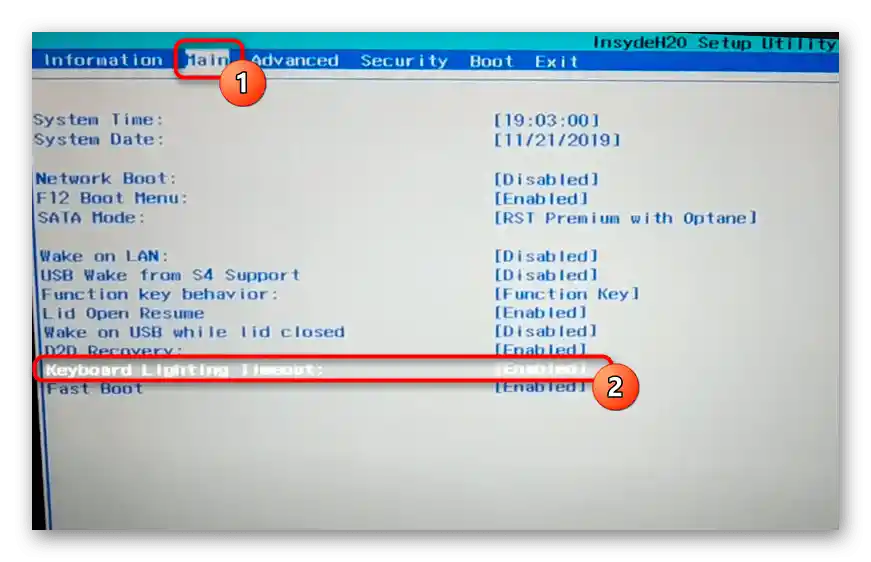
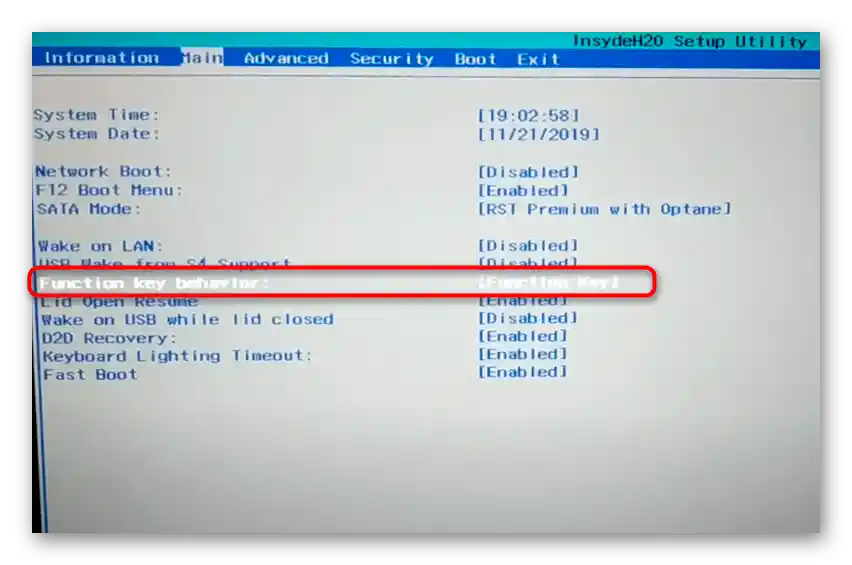
Če niste našli možnosti za izklop časovnika osvetlitve tipkovnice v BIOS-u, to pomeni, da vaše naprave ne omogočajo odstranitve te omejitve, in tega parametra ni mogoče spremeniti! Vendar pa v nekaterih primerih lahko pomaga posodobitev BIOS-a — obstaja možnost, da je na prenosniku nameščena zelo stara različica, kjer te možnosti še ni, vendar je bila dodana v novejšo različico. Zadnjo različico BIOS-a lahko prenesete na uradni spletni strani po spodnji povezavi. V naslovih posodobitev je navedeno, katere spremembe vsebujejo.
Pojdite na stran uradne spletne strani Acer za prenos BIOS posodobitve
Opominjamo, da lahko ob neuspešni posodobitvi BIOS popolnoma onemogočite prenosnik! To storite na lastno odgovornost in le v primeru potrebe. Navodila na to temo so na naslednji povezavi.
Preberite tudi: Posodabljamo BIOS na prenosniku Acer
Pri nekaterih modelih Acer ni osvetlitve tipke Preslednica. To ni napaka, ki bi zahtevala zamenjavo naprave ali njen popravilo, in ne pregorela LED, temveč značilnost konstrukcije.
Določitev prisotnosti osvetlitve v prenosniku
Pri mnogih uporabnikih se pojavi vprašanje, zakaj standardne tipke za vklop osvetlitve ne delujejo in na njih so narisani drugi simboli. Še posebej pogosto se to zgodi tistim, ki izbirajo prenosnik preko interneta in na slikah vidijo osvetlitev, v resnici pa je ni.
Omenjena situacija je skoraj vedno povezana z neznanjem kupca, da vsaka linija prenosnikov vsebuje zelo veliko podvrst in modelov. Ti se razlikujejo ne le po "strojni opremi", velikosti zaslona in barvi, temveč tudi po prisotnosti/odsotnosti osvetlitve. Zato je pomembno poznati točno, polno ime prenosnika in na podlagi tega imena ugotoviti, ali ima osvetlitev. To lahko storite tako:
- Z uporabo članka po spodnji povezavi določite točen model svojega Acerja. Pri tem vam bodo pomagali Načini 1, 3, 5.
Podrobneje: Kako ugotoviti ime svojega prenosnika
- Z uporabo uradne spletne strani Acer poiščite ta model. Kliknite na spodnjo povezavo za prehod na njeno različico v ruščini.
- Kliknite na gumb z lupo in vpišite točno ime.
- Po vnosu pritisnite Enter ali pa med postopkom izberite ustrezen vašemu variantu iz spustnega seznama.
- Upoštevajte, da je lahko več rezultatov iskanja! Na spodnjem primeru se razlikujejo po zadnjih številkah, zato boste morali poznati točno ime.Za to se lahko vrnete na korak 1 tega navodila in bolj natančno poiščete ime modela.
- Ko se odločite za polno ime, kliknite na ujemanje, pomaknite se nekoliko nižje in poiščite blok "Vhodne naprave". Znotraj njega bo točka "Osvetlitev tipkovnice".
- Enako lahko storite tudi preko iskalnika. Vpišite polno ime prenosnika. Na spodnjem posnetku zaslona je prikazano, kako naj bi izgledal pravilen poizvedba:
- Odprite katerikoli od prvih rezultatov spletnih trgovin, pojdite v razdelek s specifikacijami naprave in poiščite točko "Osvetlitev tipk". Če na eni strani teh informacij ni, poiščite na drugi.
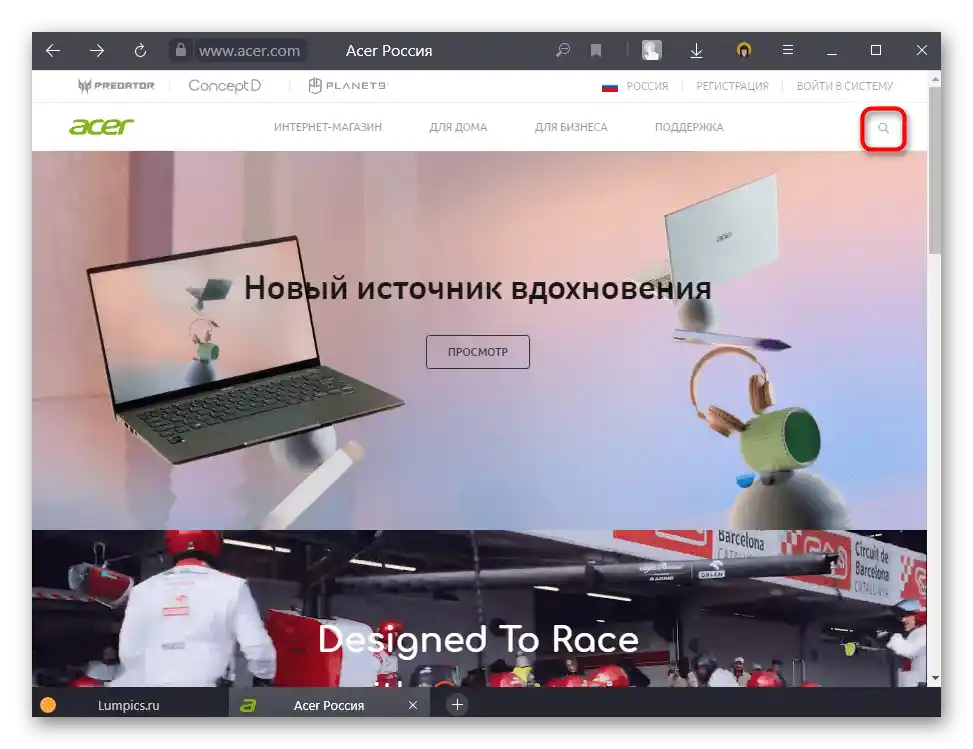
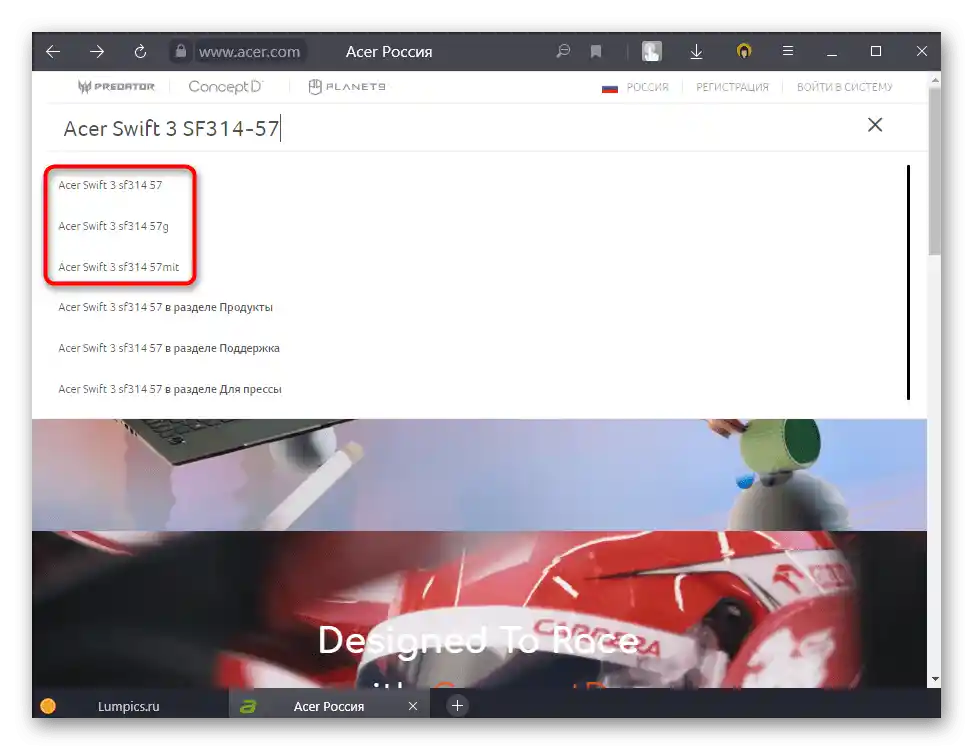
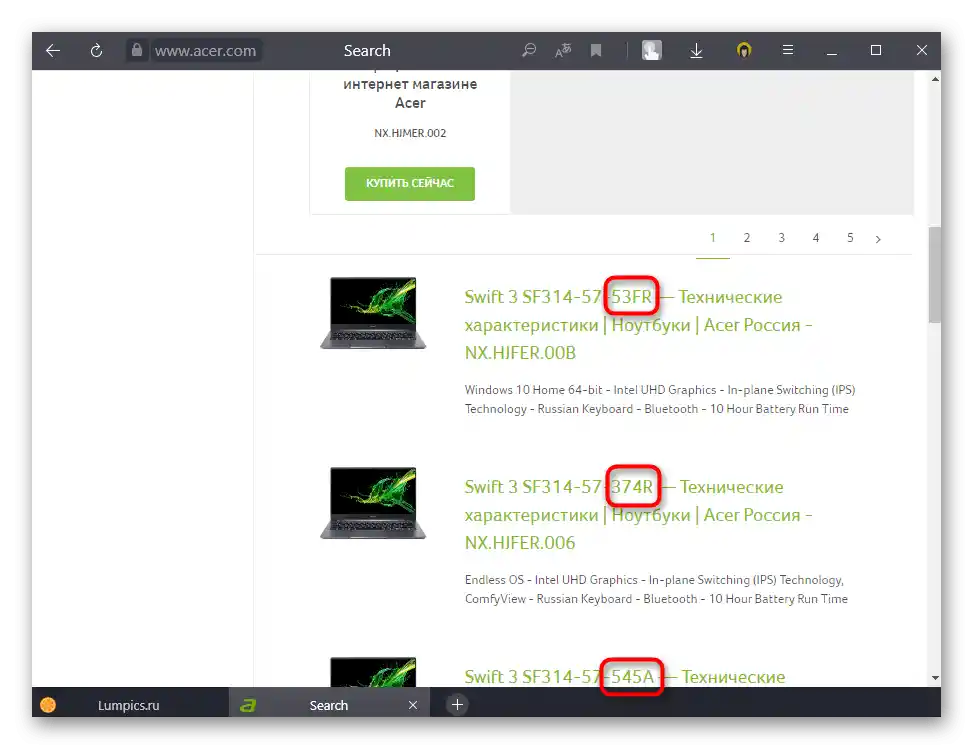
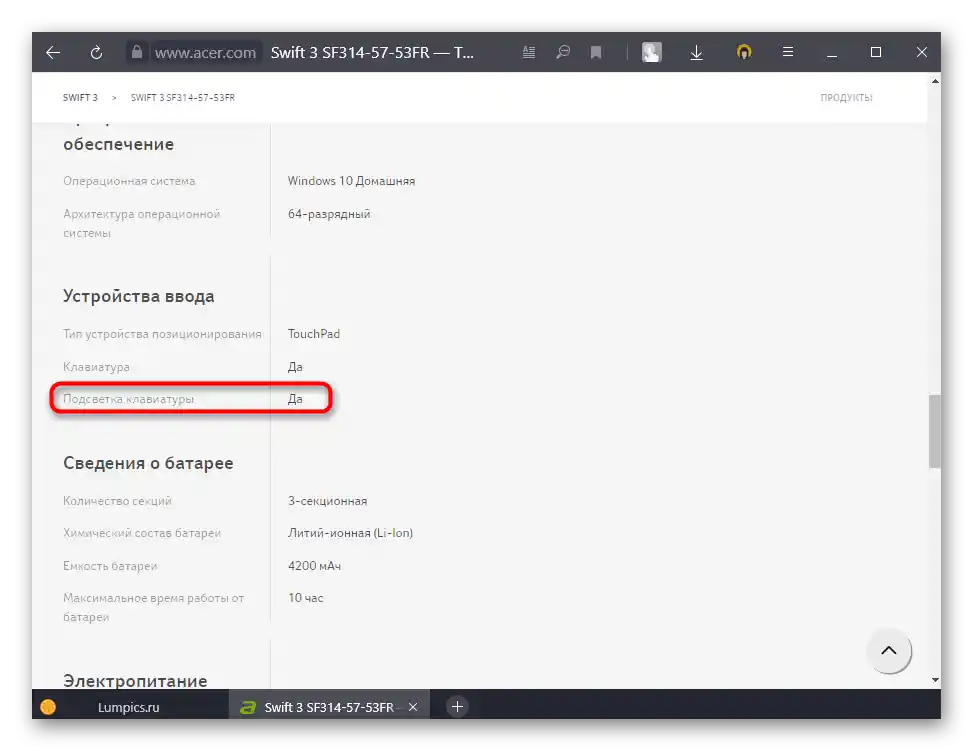
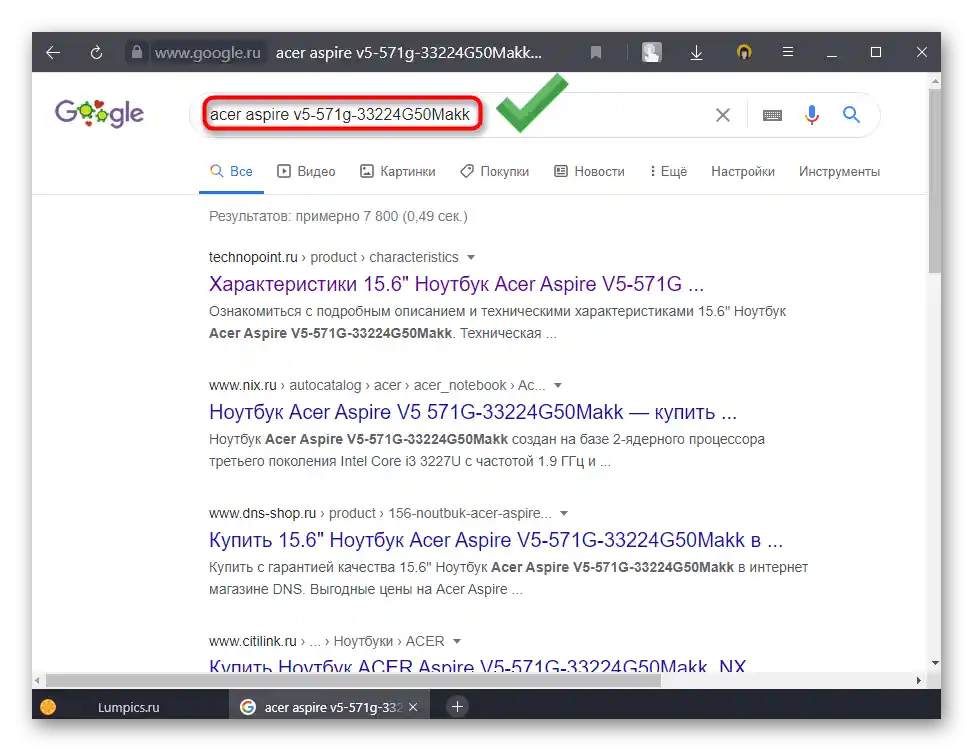
in kako — napačen: